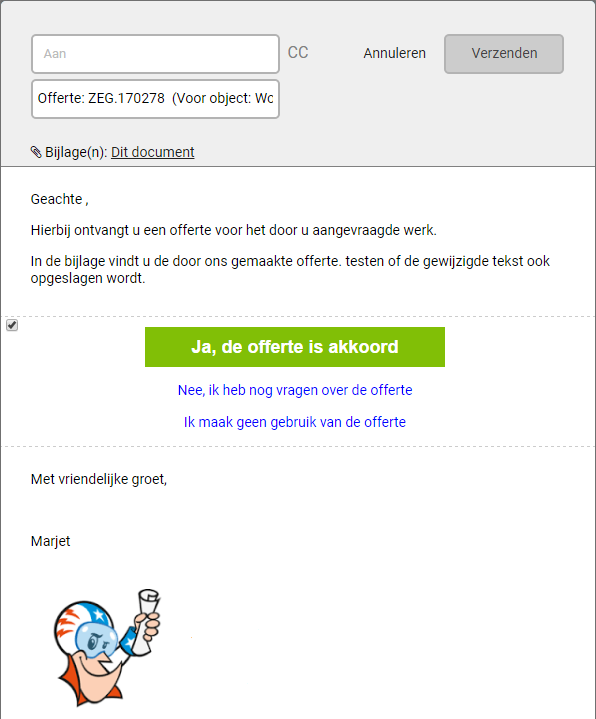Hoe kunnen we helpen?
-
Aan de slag
-
Instellingen
-
Planning
-
Uitbesteden
-
Algemeen
- Betaling abonnementskosten
- Blijven mijn gegevens bewaard na de proefperiode?
- Gebruikersvoorwaarden
- Het verschil tussen de proefperiode en betaalde versie
- Hoe deactiveer ik een Add-on?
- Hoe installeer ik de App op mijn toestel iOS?
- Hoe installeer ik de CannonWorks App op mijn Android toestel?
- Hoe kan ik de prijzen bekijken van de Add-ons?
- Hoe kan ik een add-on activeren?
- Hoe kan ik mijn wachtwoord wijzigen?
- Hoe kan ik zien of de add-on actief is?
- Hoe lang duurt de abonnementsperiode?
- Hoe lang duurt de proefperiode?
- Hoe wijzig ik mijn e-mailadres om mee in te loggen?
- Hulp nodig?
- Ik ben mijn wachtwoord vergeten...
- Ik kan niet inloggen
- Ik kan niet inloggen op de APP van CannonWorks
- Ik krijg geen kopie meer van mijn verzonden offerte of factuur
- Ik ontvang vaak dubbele e-mails wanneer mijn klant reageert, hoe komt dat?
- Kan ik gegevens vanuit CannonWorks exporteren?
- Kan ik met een proefperiode gebruik maken van alle functionaliteiten?
- Kan ik tijdens de abonnementsperiode gebruik maken van alle functionaliteiten?
- Kosten extra functionaliteiten oftewel Add-ons extra geld?
- Mijn account is geblokkeerd. Wat nu?
- Mijn e-mail is niet bij de klant aangekomen. Hoe kan dat?
- Moet ik met CannonWorks mijn hele boekhouding anders doen?
- Waar kan ik de factuur van CannonWorks vinden?
- Waar kan ik de support pagina vinden?
- Waar kan ik inloggen?
- Waarom krijg ik e-mails van noreply@cannonworks.com
- Waarom wordt er in de nacalculatie het resultaatberekening met verkoopprijzen
- Wat kost het gebruik van de App?
- Werkt CannonWorks samen met mijn boekhouder of accountant?
- Wordt mijn proefperiode automatisch stopgezet?
- Zijn er filmpjes waarin het werken in CannonWorks uitgelegd wordt?
- Show Remaining Articles (21) Collapse Articles
-
Calculatie
- Als ik een deur selecteer is dit dan voor 1 zijde?
- BTW ouderdomsverklaring
- Een gebouwdeel toevoegen
- Een gebouwdeel toevoegen vanuit de calculatie
- Gegevens van oude calculatie staan niet in CannonWorks
- Gegevens van oude calculatie staan niet in CannonWorks
- Hoe bekijk ik de offerte voordat ik het document doorstuur naar de klant?
- Hoe geef ik op de offerte aan dat het BTW verlegd moet zijn?
- Hoe importeer ik een eerder gemaakte calculatie?
- Hoe kan ik aangeven dat het een woning betreft ouder dan 2 jaar?
- Hoe kan ik een gebouwdeel uit de lijst verwijderen?
- Hoe kopieer of verplaatst ik meetregels naar een ander gebouwdeel?
- Hoe maak ik een calculatie?
- Hoe maak ik een calculatie?
- Hoe maak ik een calculatie?
- Hoe maak ik een nieuwe bewerkingsgroep aan?
- Hoe maak ik een werkbon voor mijn medewerker(s)
- Hoe maak je een glascalculatie?
- Hoe pas ik een korting toe op de offerte?
- Hoe pas ik een vast eenheidsprijs toe?
- Hoe pas ik het BTW tarief aan van een werkzaamheid?
- Hoe selecteer ik een bewerkingssysteem als ik eenheid post heb geselecteerd?
- Hoe specificeer ik de meetregels per verdieping?
- Hoe stel ik in welke gegevens er getoond moeten worden in de Losse begroting
- Hoe voeg ik aanvullingen en uitsluitingen toe?
- Hoe voeg ik de Algemene Voorwaarden toe aan een offerte?
- Hoe voeg ik een bewerking toe?
- Hoe voeg ik een nieuw element toe vanuit de calculatie?
- Hoe voeg ik een specificatie toe bij een element?
- Hoe voeg ik een werkzaamheden toe voor de calculatie?
- Hoe voeg ik toegevoegde kosten toe in de calculatie?
- Hoe wijzig ik aanvullingen- en uitsluitingen?
- Hoe wijzig ik de eenheid van een meetregel?
- Hoe wijzig ik de gegevens die bij object staan op de offerte?
- Hoe wijzig ik een bewerkingsysteem?
- Hoe wijzig ik een product bij een bewerking als "standaard" product?
- Hoe wijzig ik een product bij een bewerking in de calculatie?
- Hoe wijzig ik het uurloon in een calculatie?
- Hoe wijzig of verwijder ik een werkzaamheid?
- Hoe zet ik de BTW aan of uit op een offerte?
- Hoe zoek ik een offerte op adres?
- Hoe zoek ik een specifieke factuur op in het overzicht?
- Ik heb een (gebouw)element toegevoegd, maar ik kan geen systemen inlezen
- Ik wil de uren per onderdeel bekijken, is dat mogelijk?
- Is het mogelijk om de totaalprijs te verhogen of verlagen met een percentage?
- Is het ook mogelijk om de offerte te versturen zonder begroting?
- Kan ik een pand met 2 functies waarbij verschillende BTW tarieven van toepassing zijn in 1 calculatie invoeren?
- Kan ik ook zelf een ondergrond toevoegen?
- NlSfb codering aan/uit zetten in instellingen
- Printopties
- Stap 1 - Relatie en projectgegevens invoeren
- Stap 10 De offertes opslaan en verzenden
- Stap 2 - Gebouwdeel selecteren
- Stap 3 - Werkzaamheid selecteren
- Stap 4 - (Gebouw) element
- Stap 5A - Een bewerkingssysteem selecteren
- Stap 5B - Zelf een omschrijving en een prijs invoeren
- Stap 6A - Meetregels invoeren m1
- Stap 6B - Meetregels invoeren m2
- Stap 6C - Meetregels invoeren stuks
- Stap 6D - Meetregels invoeren per post
- Stap 7 - Toegevoegde kosten invoeren
- Stap 8 - Totaalprijs wijzigen
- Stap 9 Concept opslaan
- Uitleg prijsopbouw van producten in de calculatie
- Waar bepaal ik welke gegevens er getoond moeten worden in de begroting van de offerte?
- Waar kan ik de weergave van de toegevoegde kosten op de offerte instellen?
- Waar selecteer ik bij een glascalculatie de bewerkingssystemen?
- Waar staat de meetstaat met de ingevoerde meetregels?
- Waar vind ik de Interne begroting?
- Waarom betaal ik bij mij groothandel wel hoog BTW en betaald mijn klant laag BTW?
- Waarom wordt in de calculatie niet alle bewerkingssystemen weergegeven?
- Wanneer hanteer ik hoog- en wanneer laag BTW?
- Wanneer hoog en wanneer laag BTW?
- Wat betekenen de afkortingen van de bewerkingsystemen?
- Wat gebeurd er met de prijs als je bij de specificatie een % invoert?
- Wat is een forfaitaire verdeling?
- Wat zijn Aanvullingen / uitsluitingen?
- Wat zijn toegevoegde kosten?
- Wordt er in de glascalculatie rekening gehouden met de 3 maat?
- Wordt er in de glascalculatie rekening gehouden met de minimale bestelhoeveelheid?
- Show Remaining Articles (66) Collapse Articles
-
Rapportages
-
Relaties
- Hoe exporteer ik relaties naar een e-mailprogramma voor een mailing
- Hoe importeer ik relaties vanuit een een ander programma of Excel?
- Hoe kan ik bij een relatie meerdere contactpersonen invoeren?
- Hoe kan ik de gegevens van een relatie wijzigen?
- Hoe kan ik een relatie de-activeren.
- Hoe kan ik een relatie terugvinden?
- Hoe voeg ik een nieuwe relatie toe?
- Is er ruimte in het relatiebestand voor extra informatie bij een klant?
- Is het mogelijk om bij een relatie verschillende e-mail adressen in te voeren voor het versturen van de offertes en de facturen?
- Waar kan ik bij een relatie zijn BTW nummer invoeren?
- Welk e-mail adres wordt weergegeven het overzicht?
-
Urenregistratie
- Als een inhuurkracht of onderaannemer uren registreert en ik krijg ook een factuur, worden deze kosten/uren dan dubbel geboekt in mijn project?
- Hoe kan een medewerker uren met de App registreren?
- Hoe kan ik rapportage van uren over een bepaalde periode uitdraaien?
- Hoe verwijder ik een medewerker?
- Hoe voeg ik een nieuwe machine toe om deze bij de uren te kunnen registreren?
- Hoe voeg ik medewerkers toe?
- Hoe werkt het met Pris-uren oftwel Spaaruren?
- Ik wil dat iemand anders voor mijn projecten uren gaat registreren, kan dat?
- Mijn medewerker kan geen uren wijzigen van voorgaande week, wat nu?
- Urenoverzicht raadplegen i.v.m. urenregistratie
-
Offertes
- De klant gaat niet akkoord met de offerte hoe pas ik de status aan?
- Hoe kan ik bij een afgewezen offerte zien wat de reden van afwijzing is?
- Hoe kan ik de tekst van de standaard offerte aanpassen?
- Hoe kan ik de tekst wijzigen van een specifieke offerte?
- Hoe kan ik een gemaakte offerte terugvinden?
- Hoe kan ik een offerte opnieuw verzenden?
- Hoe kan ik een offerte uitprinten?
- Hoe kan ik een termijnschema toevoegen in mijn offerte?
- Hoe kan ik van een offerte een order maken?
- Hoe kopieer ik een eerder gemaakte offerte?
- Hoe maak ik een nieuwe offerte?
- Hoe maak ik een offerte op basis van regie?
- Hoe pas ik de tekst van de e-mail van de offerte aan?
- Hoe stel ik de winstmarges in?
- Hoe stel ik standaard de BTW vermelding in op de offertes?
- Hoe verander ik de status van een offerte?
- Hoe voeg ik bij het maken van een offerte een nieuwe relatie toe?
- Hoe voeg ik een nieuwe offerte regel toe?
- Hoe wijzig ik de vervaldatum of geldigheidsduur van een offerte?
- Hoe zoek ik opgeslagen offerteregels en materialen op?
- In het veld 'Kies relatie' worden niet al mijn relaties weergegeven, hoe kan dit?
- Is een digitale orderbevestiging rechtsgeldig?
- Is het mogelijk de BTW op offertes uit te zetten?
- Is het mogelijk om een bijlage mee te sturen bij de offerte?
- Is het mogelijk om een bijlage mee te sturen bij de offerte?
- Is het mogelijk om een naar meerdere e-mail adressen de offerte te sturen?
- Kan een klant mijn verzonden offerte online accepteren?
- Kan ik een offerte zomaar verwijderen?
- Kan ik voor particuliere klanten offertes alléén inclusief BTW maken
- Mijn klant heeft per ongeluk op de akkoord knop geklikt hoe zet ik de order terug?
- Offerte maken via de App
- Wanneer is een order of project afgehandeld?
- Wanneer zijn offertes verlopen?
- Wat gebeurt er als de geldigheid van een offerte is verlopen?
- Wat is de betekenis van de verschillende statussen?
- Wat is het verschil tussen een offerteaanvraag en een conceptofferte?
- Wat zijn concept offertes?
- Show Remaining Articles (22) Collapse Articles
-
Inkoop
- Facturen sturen aan [kvk-nummer]-factuur@cannonworks.com
- Hoe boek ik contante of via pin betaalde inkopen?
- Hoe boek ik een automatisch geïncasseerde inkoopfactuur in?
- Hoe boek ik een bestelling op een project?
- Hoe boek ik een inkoopfactuur in?
- Hoe kan ik aangeven dat een bestelling is geleverd?
- Hoe kan ik de status wijzigen naar betaald?
- Hoe kan ik een BTW verlegd factuur inboeken?
- Hoe kan ik een inkoopfactuur printen?
- Hoe kan ik een inkoopfactuur verwijderen?
- Hoe kan ik mijn medewerkers zelf laten bestellen?
- Hoe kan ik zien of de bestellingen verzonden is?
- Hoe lees ik een bestelling in bij een inkoopfactuur.
- Hoe maak ik een betaalbestand aan van meerdere inkoopfacturen?
- Hoe maak ik een nieuwe bestelling?
- Hoe maak ik een nieuwe bestelregel die ook opgeslagen wordt?
- Hoe pas ik een korting toe op een inkoopfactuur?
- Hoe stel een standaard betalingstermijn in voor mijn inkoopfacturen?
- Hoe voer ik een bestelregel in met een afmeting?
- Hoe voer ik een deelbetaling in bij een inkoopfactuur?
- Hoe wijzig ik een bestelling?
- Hoe wijzig ik een ingeboekte inkoopfactuur?
- Hoe wijzig je de Kostensoorten?
- Hoe zoek ik terug op welke grootboek omschrijving ik een artikel heb geboekt?
- Instructie bestellen
- Instructie Inkoop
- Kan ik een betaalde inkoopfactuur terugzetten naar Te betalen?
- Waar vind ik een geboekte inkoopfactuur terug?
- Wat is de betekenis van de verschillende statussen bij bestellen?
- Wat is de betekenis van de verschillende statussen?
- Wat zijn Te betalen inkoopfacturen
- Wat zijn Verlopen inkoopfacturen?
- Show Remaining Articles (17) Collapse Articles
-
Facturen
- Als ik een akkoord op een offerte heb gekregen, kan ik deze dan omzetten naar een factuur?
- Betaalstatus bijwerken met een import vanuit je bank (MT940 of CAMT.053)
- Factuur maken met BTW correctie
- Hoe bekijk ik de openstaande facturen van een bepaalde klant?
- Hoe boek ik een termijnfactuur op betaald?
- Hoe factureer ik een termijnfactuur opnieuw nadat ik deze heb gecrediteerd?
- Hoe geef ik aan dat een factuur betaald is.
- Hoe kan ik bedragen crediteren zonder eerst een credit-factuur te hoeven maken?
- Hoe kan ik de tekst van een herinnering wijzigen?
- Hoe kan ik een factuur downloaden en opslaan?
- Hoe kan ik een gecrediteerde termijn opnieuw factureren?
- Hoe kan ik een herinnering maken en versturen?
- Hoe kan ik een offerte of factuur opslaan of printen?
- Hoe kan ik een termijnschema wijzigen?
- Hoe kan ik het betalingstermijn op een factuur wijzigen?
- Hoe kan ik meer/minderwerk factureren voor een termijnfactuur?
- Hoe kan ik niet gefactureerd termijnen afhandelen?
- Hoe kan ik termijnfacturen crediteren?
- Hoe kan ik zien dat het een herhalingsfactuur is?
- Hoe maak ik een credit factuur van een termijnfactuur?
- Hoe maak ik een creditfactuur?
- Hoe maak ik een losse creditfactuur?
- Hoe maak ik een nieuwe factuur?
- Hoe maak ik een termijnfactuur?
- Hoe maak ik van een offerte een factuur?
- Hoe maak je een herhalingsfactuur?
- Hoe pas ik het betalingstermijn aan van een specifieke klant?
- Hoe verstuur ik een herinnering nogmaals?
- Hoe verstuur ik van een termijnfactuur een herinnering?
- Hoe voeg ik bij het maken van een nieuwe factuur een nieuwe relatie toe?
- Hoe voeg ik een factuurregel toe?
- Hoe voer ik een deelbetaling in als de klant een deel van de factuur betaald?
- Hoe wijzig ik de factuurgegevens van een herhalingsfactuur?
- Hoe wijzig ik het e-mailbericht van de ingeplande herhalingsfacturen
- Hoe zet ik de status van een betaalde factuur terug naar openstaand?
- Hoe zet ik een ingestelde herhalingsfactuur stop?
- Hoe zoek ik opgeslagen factuurregels en materialen op?
- Instructie Herhalingsfacturen
- Is het mogelijk om een factuurnummer te wijzigen?
- Is het mogelijk om een standaard tekst aan de factuur toe te voegen?
- Is het mogelijk om voor een klant meerdere herinneringen in 1 keer te sturen?
- Kan ik de facturen automatisch doorsturen naar mijn boekhouder?
- Kan ik de klantgegevens nog wijzigen bij een factuur die al definitief is?
- Kan ik een factuur verwijderen?
- Kan ik een factuur wijzigen zonder dat een nieuw factuurnummer onstaat?
- Kan ik een factuurregel ook opslaan zodat ik de regel bij een andere factuur weer kan gebruiken?
- Kan ik een specifieke factuur nog voorzien van een extra tekst?
- Kan ik materialen die ik heb gebruikt direct factureren?
- Kan ik termijnfacturen verwijderen?
- Meerdere facturen afhandelen
- Startpagina oplossing FACTUREN Facturen algemeen Hoe verstuur ik een opgeslagen factuur nog een keer naar mijn klant via de mail?
- Waar kan ik de gemaakte termijnfacturen terugvinden?
- Waar kan ik de ingeplande herhalingsfacturen terugvinden?
- Waar kan ik de verstuurde herhalingen terugvinden?
- Waar kan ik het totaalbedrag aan openstaande facturen bekijken?
- Waar kan ik zien hoeveel er nog betaald moeten worden na het invoeren van een deelbetaling?
- Waar stel ik mijn standaard betalingstermijn in?
- Waarom bij het maken van een nieuwe factuur er 2 nummers ontbreken, nadat een factuur is verwijderd?
- Waarvoor gebruik je herhalingsfacturen?
- Waarvoor gebruik je termijnfacturen?
- Wanneer blijft een concept factuur in het overzicht staan
- Wat betekent de status bij de herhalingsfactuur in het overzicht ingeplande herhaling?
- Wat is de betekenis van de verschillende statussen
- Wat is een herhalingsfactuur?
- Wat kan ik het percentage loonheffing instellenbij betaling op de G-rekening?
- Wat zijn concept facturen?
- Wat zijn concept facturen?
- Wat zijn een oninbare facturen?
- Wat zijn verlopen facturen?
- Wat zijn vervallen facturen?
- Wordt een deelbetaling verrekend op de herinnering of aanmaning?
- Show Remaining Articles (56) Collapse Articles
-
Projecten
- Hoe kan ik de order bekijken die ik verstuurd heb naar mijn klant?
- Hoe kan ik een afgehandelde order terugzetten naar projecten overzicht?
- Hoe kan ik een meerwerkopdracht verwijderen?
- Hoe kan ik een project opleveren c.q. afhandelen?
- Hoe kan ik een project opzoeken?
- Hoe kan ik meerwerk vastleggen voor een project?
- Hoe kan ik zien of het hele orderbedrag is gefactureerd?
- Hoe maak ik een nieuwe order of project aan?
- Hoe maak ik een order van een opdrachtbon die ik heb ontvangen?
- Hoe maak ik een order zonder offerte?
- Hoe maak ik een regiewerk order?
- Hoe maak ik van een order een factuur?
- Hoe verwijder ik een order / project?
- Wat betekenen de iconen bij de projecten?
- Wat kan ik met de nacalculatie oftwel projectvoortgang allemaal inzien?
< Alle onderwerpen
Afdrukken
Stap 10 De offertes opslaan en verzenden
Geplaatst15-12-2021
Geüpdatet15-12-2021
Dooradmin
Kom je vanuit het overzicht dan moet je eerst onderstaande stappen doen voordat je zelf een omschrijving en een prijs kunt invoeren.
- Ga dan via menu naar Offertes
- Zoek de offerte op waarbij je een gebouwdeel wilt selecteren en klik op de regel
- Klik op Offerte maken of Offerte wijzigen
- Ga naar Concept opslaan of Opslaan
Als je vanaf stap 9 komt dan ga je hier verder:
- Klik bovenaan op Mailen, de offerte krijgt nu een offertenummer en is terug te vinden in het overzicht Verzonden
- Check het e-mail adres of voer een e-mail adres in
- Eventueel kun je een CC of BCC sturen, klik op CC
- Pas de e-mail tekst aan door in het bericht te klikken
- Via de optie Dit document kun je de offerte die als bijlage meegestuurd wordt bekijken
- De optie voor het tonen van het offertebedrag kun je met het vinkje ook uitzetten voor deze offerte
- De knop Ja, de offerte is akkoord kun je met het vinkje ook uitzetten als je de knop bij deze offerte niet mee wilt sturen
- Klik op Verzenden als je de offerte meteen naar de klant wilt sturen
- Of klik op Annuleren als je de offerte nog niet naar de klant wilt sturen
Ga je de offerte via de e-mail verzenden naar de klant dan ontvang je altijd automatisch zelf een CC van het verzonden bericht in je eigen e-mail account.
Inhoudsopgave